Aktualisiert December 2025 : Beenden Sie diese Fehlermeldungen und beschleunigen Sie Ihr Computersystem mit unserem Optimierungstool. Laden Sie es über diesen Link hier herunter.
- Laden Sie das Reparaturprogramm hier herunter und installieren Sie es.
- Lassen Sie es Ihren Computer scannen.
- Das Tool wird dann Ihren Computer reparieren.
Das Windows Live Mesh und die Devices Website ermöglichen es Ihnen, von fast überall auf die Inhalte Ihrer Computer zuzugreifen. Windows Live Sync wurde nun durch das Windows Live Mesh 2011 ersetzt, das früher als Live Mesh beta bekannt war
.

Ordner mit Windows Live Mesh
Wir empfehlen die Verwendung dieses Tools bei verschiedenen PC-Problemen.
Dieses Tool behebt häufige Computerfehler, schützt Sie vor Dateiverlust, Malware, Hardwareausfällen und optimiert Ihren PC für maximale Leistung. Beheben Sie PC-Probleme schnell und verhindern Sie, dass andere mit dieser Software arbeiten:
- Download dieses PC-Reparatur-Tool .
- Klicken Sie auf Scan starten, um Windows-Probleme zu finden, die PC-Probleme verursachen könnten.
- Klicken Sie auf Alle reparieren, um alle Probleme zu beheben.
synchronisieren
And how is
Windows Live Mesh 2011
anders als Windows Live Sync? Nun, zu Beginn ist Windows Live Mesh 2011 viel ausgefeilter und bietet zwei einzigartige Funktionen .
Cloud-Speicher
und
Remote Desktop – mit Kopieren/Einfügen-Funktion
Sky Drive bietet bereits 25Gb Datei-Speicherplatz, aber wir bekommen zusätzlich 5Gb Speicherplatz für den Sky Drive Synced Storage.
(2)
Melden Sie sich bei Ihrem Live-Konto an und gehen Sie zu Geräte
.
Klicken Sie auf View Synced Folders
.
Wenn Sie die Windows Live Essentials nicht installiert haben, wird sie wie folgt angezeigt:
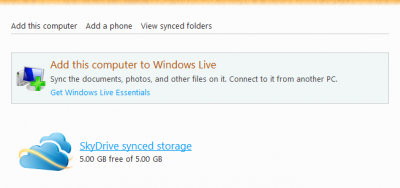
Jetzt auf Sky Drive Synced Storage klicken, auch wenn Windows Live Mesh 2011 nicht installiert ist, wird Ihnen ein Bildschirm wie folgt angezeigt:
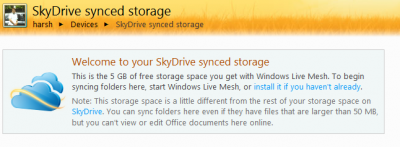
Installieren Sie Windows Live Mesh, indem Sie Windows Live Essentials herunterladen
.
Weiter, klicken Sie auf einen Ordner synchronisieren. Es öffnet sich ein neues Fenster
.

Wählen Sie einen Ordner aus und er wird auf dem Cloud-Speicher gespeichert
.
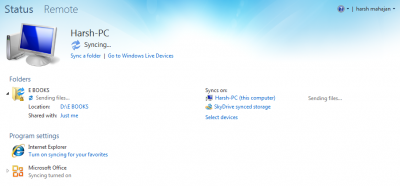
Später können Sie überprüfen, ob Ihre Dateien ordnungsgemäß synchronisiert wurden
.
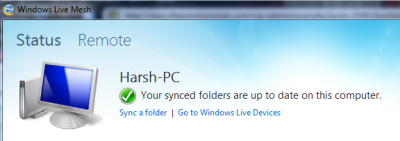
Wenn Sie Ihren Heim- und Bürocomputer synchronisieren wollen, dann können Sie das auch tun. Klicken Sie einfach auf die Option REMOTE
.
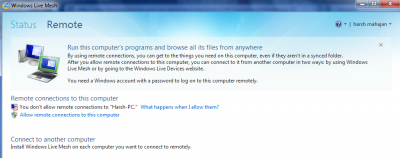
Wählen Sie anschließend die Option Fernverbindungen zu diesem Computer zulassen
.
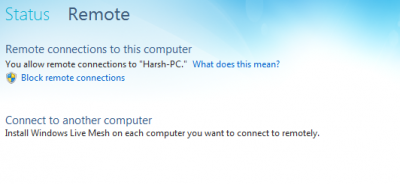
Klicken Sie auf Verbinden mit einem anderen Computer und Sie sind alle bereit, Ihre Dateien zwischen den beiden Computern zu synchronisieren
.
- Wenn der Computer, mit dem Sie sich verbinden möchten, nicht in der Liste erscheint, müssen Sie sich bei ihm anmelden und Remote-Verbindungen zu ihm zulassen. Sie müssen keine Remote-Verbindungen zu dem Computer zulassen, von dem aus Sie eine Verbindung herstellen
- Wenn Sie sich von einem Computer aus verbinden, auf dem Windows Live Mesh nicht installiert ist, gehen Sie zu und klicken Sie dann auf Mit diesem Computer verbinden.
.
Sie können Ihre Handynummer auch hinzufügen, um Dokumente Ihres Handys zu synchronisieren. Für all jene Benutzer, die weitgehend online bleiben – dies ist eine sehr nützliche Option für sie, da sie so ihre Dokumente von allen Geräten aus synchronisieren können. Um die Benutzerfreundlichkeit zu verbessern und es einfacher zu machen, sollten Sie am besten Office Live-Webanwendungen zur Vorbereitung ihrer Dokumente verwenden
.
EMPFOHLEN: Klicken Sie hier, um Windows-Fehler zu beheben und die Systemleistung zu optimieren
